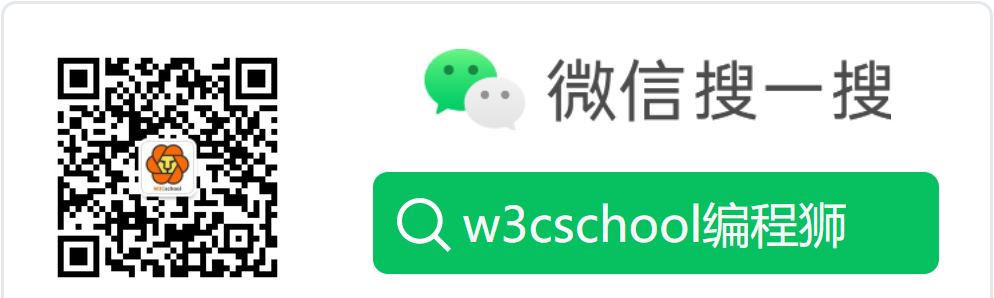-
Python3_教程
- Python3 File 方法
- Python3 编程第一步
- Python3 使用上手
- Python3 注释
- Python3 基本数据类型
- Python3 模块
- Python3 循环
- Python3 函数
- Python3 基础语法
- Python3 迭代器与生成器
- Python3 条件控制
- Python3 列表
- Python3 集合
- Python3 标准库概览
- Python3 面向对象
- Python3 错误和异常
- Python3 输入和输出
- Python3 VSCode 配置
- Python3 解释器
- Python3 实例
- Python3 运算符
- Python3 教程
- Python3 OS 文件/目录方法
- Python3 字典
- Python3 数据结构
- Python3 安装
- Python3 字符串
- Python3 简介
- Python3 元组
- Python3 数字
- Python3 序列
- Python3_高级教程
- Python_技术专题
- 相关教程
Python3 安装
本章节将向大家介绍 Python 最新版开发环境的安装步骤及如何进行环境配置,刚入门的新手学员可以跟着本章内容进行学习。
本章节需要用到的Python 最新源码,二进制文档,新闻资讯等可以在 Python 的官网查看:
- Python 官网:https://www.python.org/
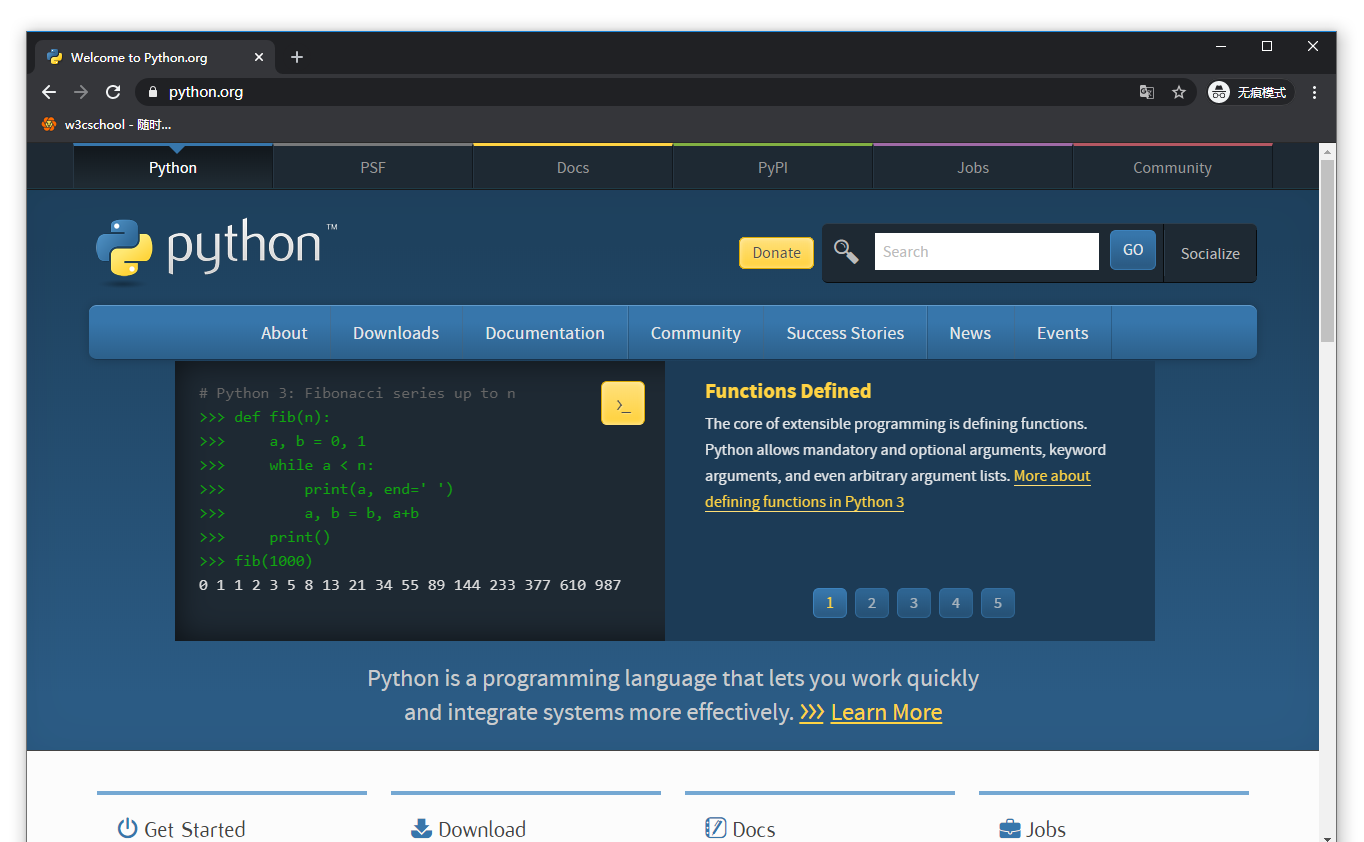
你可以在以下链接中下载 Python 的文档,你可以下载 HTML、PDF 和 PostScript 等格式的文档。
- Python 文档下载地址:https://www.python.org/doc/

Python 安装
- Python 已经被移植在许多平台上(经过改动使它能够工作在不同平台上)。
- 您需要下载适用于您使用平台的二进制代码,然后安装 Python。
- 如果您平台的二进制代码是不可用的,你需要使用 C 编译器手动编译源代码。
- 编译的源代码,功能上有更多的选择性, 为 Python 安装提供了更多的灵活性。
以下为不同平台上安装 Python 的方法:
Unix & Linux 平台安装 Python:
以下为在 Unix & Linux 平台上安装 Python 的简单步骤:
- 打开 WEB 浏览器访问 https://www.python.org/downloads/source/
- 选择适用于 Unix/Linux 的源码压缩包。
- 下载及解压压缩包
Python-3.x.x.tgz,3.x.x为你下载的对应版本号。 - 如果你需要自定义一些选项修改 Modules/Setup
以 Python3.8.5 版本为例:
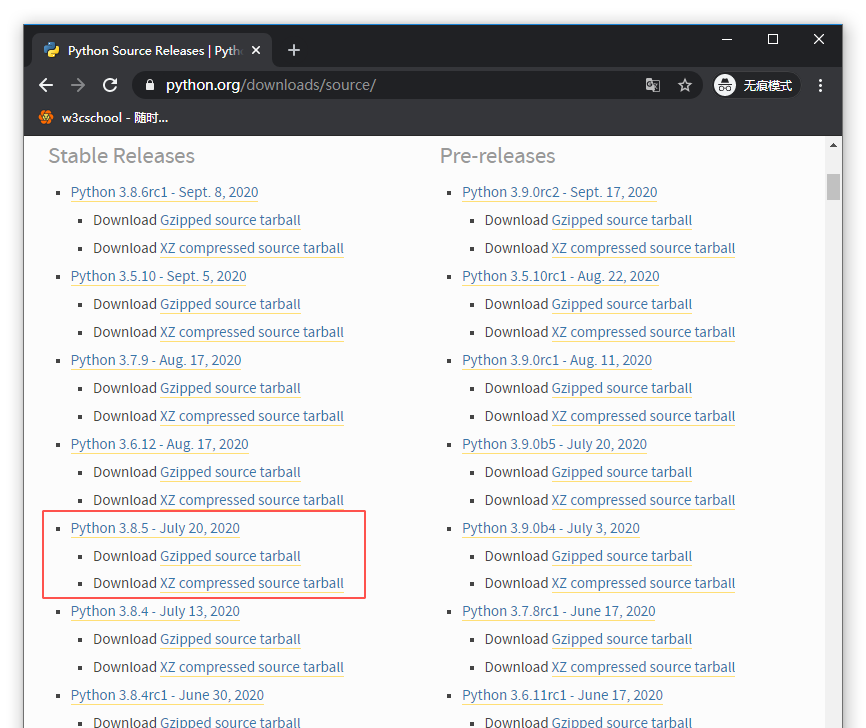
# tar -zxvf Python-3.8.5.tgz
# cd Python-3.8.5
# ./configure
# make && make install检查 Python3 是否正常可用:
# python3 -V
Python 3.8.5python作为Linux系统的一个依赖,很多Linux系统都会默认安装python环境(甚至误删python环境会导致系统崩溃),在很长一段时间里,很多Linux系统都默认安装了python2,这时候学习python3就需要安装新版本的python3,而且由于Linux系统依赖的是python2,所以python2版本不能卸载。但随着python2停止维护结束了他的使命,大多数Linux系统已经更新到了python3版本,如果对python3的小版本没有特殊要求的话,最新的Linux系统基本可以做到不需要安装即可使用python环境(小编之前安装的centos 8内置的python版本为3.6.8,已经能基本满足普通的python学习需求了)。
Windows 平台安装 Python:
以下为在 Windows 平台上安装 Python 的简单步骤:
- 打开 WEB 浏览器访问https://www.python.org/downloads/windows/
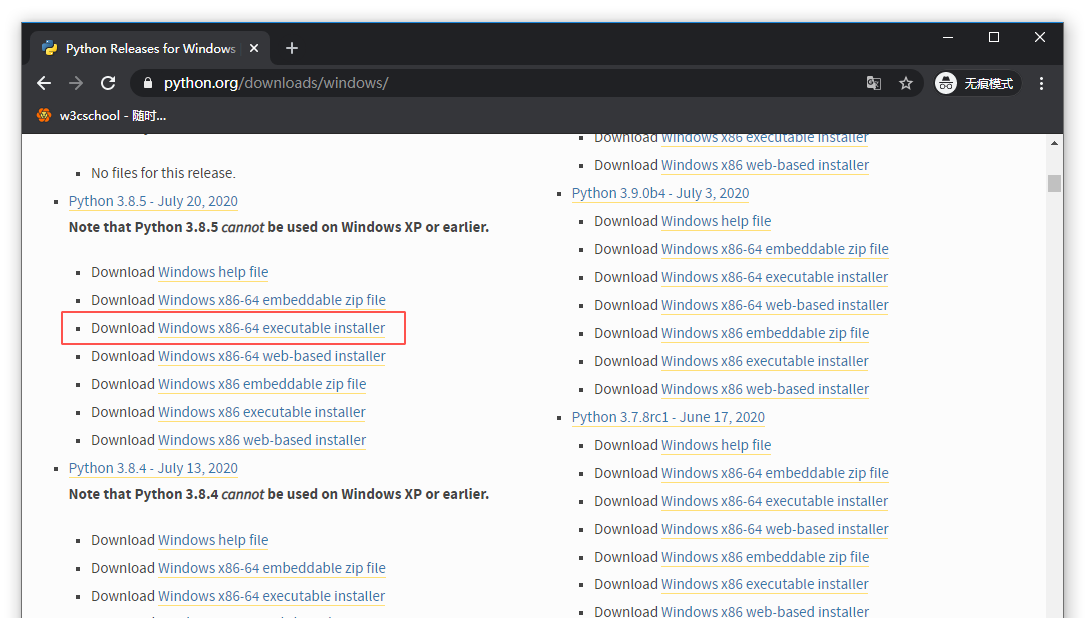
- 在下载列表中选择 Windows 平台安装包,包格式为:
python-3.8.5-amd64.exe文件 ,-3.8.5为你要安装的版本号,-amd64为你系统的版本。 - 下载后,双击下载包,进入 Python 安装向导,安装非常简单,你只需要使用默认的设置一直点击"下一步"直到安装完成即可。
Windows x86-64 为 64 位版本
Windows x86 为 32 位版本
自python3.9起,官方不再支持在win7及以下版本安装和运行python,但我们仍可通过编译源代码的形式来给win7安装更高版本的python。
MAC 平台安装 Python:
MAC 系统一般都自带有 Python2.7 版本 的环境,你也可以在链接 https://www.python.org/downloads/mac-osx/ 上下载最新版安装。
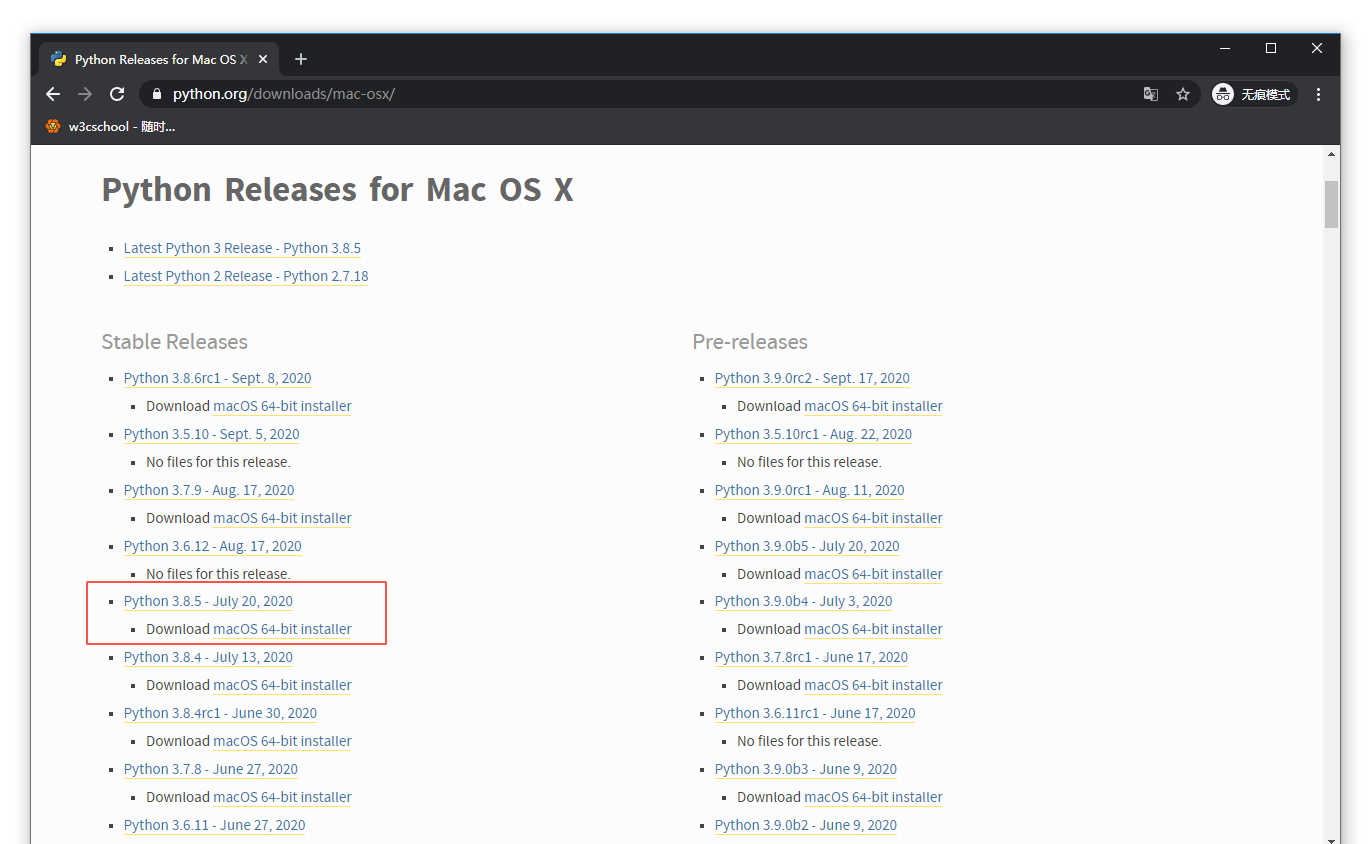
环境变量配置
- 程序和可执行文件可以在许多目录,而这些路径很可能不在操作系统提供可执行文件的搜索路径中。
- path (路径)存储在环境变量中,这是由操作系统维护的一个命名的字符串。这些变量包含可用的命令行解释器和其他程序的信息。
- Unix 或 Windows 中路径变量为 PATH(UNIX 区分大小写,Windows 不区分大小写)。
- 在 Mac OS 中,安装程序过程中改变了 python 的安装路径。如果你需要在其他目录引用 Python,你必须在 path 中添加 Python 目录。
简单地说,
python这个指令(还记得上一节介绍的python -v嘛,这就是python指令)在系统中是不存在的,安装完python后就有了python这个指令,但我们需要告诉系统,在哪里可以找到python这个指令,而path路径变量,就是起到这样一个作用。
在 Unix/Linux 设置环境变量
- 在 csh shell: 输入
按下 Enter。setenv PATH "$PATH:/w3cschool/local/bin/python" - 在 bash shell (Linux) 输入 :
按下 Enter 。export PATH="$PATH:/w3cschool/local/bin/python" - 在 sh 或者 ksh shell 输入:
按下 Enter。PATH="$PATH:/w3cschool/local/bin/python"
注意: /w3cschool/local/bin/python 是 Python 的安装目录。
在 Windows 设置环境变量
注意!在python安装的时候勾选自动添加python到path路径可可以免去配置环境这个过程,本教程介绍的是当在命令提示符中输入python显示指令不存在的情况下需要进行的操作。
在环境变量中添加 Python 目录:
在命令提示符中(cmd) : 输入
path=%path%;C:\Python 按下"Enter"。
注意: C:\Python 是 Python 的安装目录。
也可以通过以下方式设置:
- 右键点击"计算机",然后点击"属性"
- 然后点击"高级系统设置"
- 选择"系统变量"窗口下面的"Path",双击即可!
- 然后在"
Path"行,添加 python 安装路径即可(我的D:\Python32),所以在后面,添加该路径即可。 ps:记住,路径直接用分号";"隔开! - 最后设置成功以后,在 cmd 命令行,输入命令"
python",就可以有相关显示。
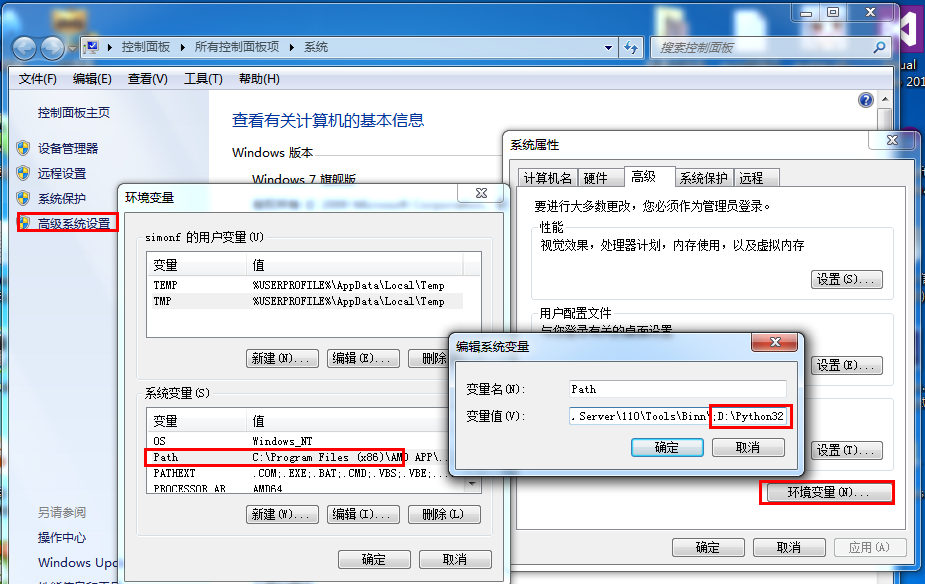
在win10中配置环境变量与win7类似:
在电脑桌面右键点击此电脑,点击属性选项。
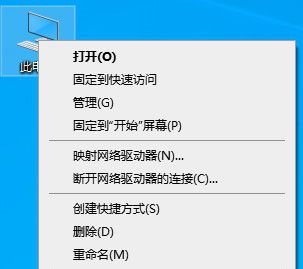
在关于页面中选择高级系统设置,点击环境变量进行环境变量的配置。
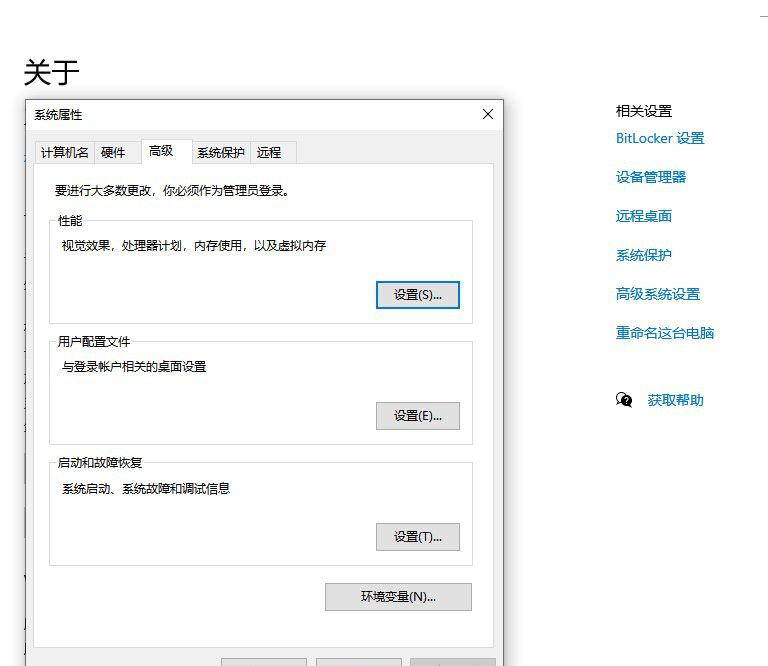
只需在 PATH 变量原有的变量上新增以下变量值即可:
Python 的安装文件夹。
python 安装文件夹下的 Scripts 文件夹。
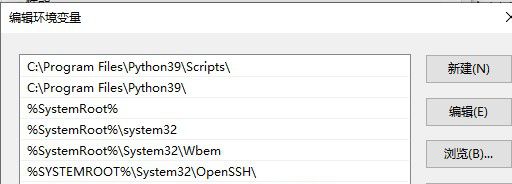
注意!添加python路径是为了配置python指令,使得python指令可以使用,而配置script文件夹则是为了配置pip指令(一个python包管理工具)。
另外,在安装python的时候如果有勾选添加环境变量的话(下图 add python 3.9 to path),默认会将环境变量配置完毕。
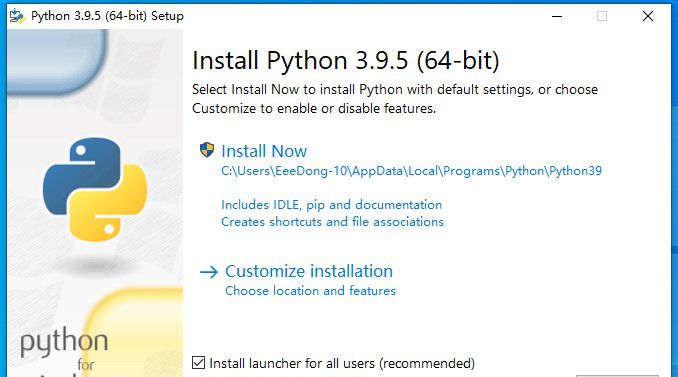
Python 环境变量
下面几个重要的环境变量,它应用于 Python:
| 变量名 | 描述 |
|---|---|
| PYTHONPATH | PYTHONPATH 是 Python 搜索路径,默认我们 import 的模块都会从 PYTHONPATH 里面寻找。 |
| PYTHONSTARTUP | Python 启动后,先寻找 PYTHONSTARTUP 环境变量,然后执行此变量指定的文件中的代码。 |
| PYTHONCASEOK | 加入 PYTHONCASEOK 的环境变量, 就会使 python 导入模块的时候不区分大小写. |
| PYTHONHOME | 另一种模块搜索路径。它通常内嵌于的 PYTHONSTARTUP 或 PYTHONPATH 目录中,使得两个模块库更容易切换。 |
运行Python
有三种方式可以运行 Python:
1. 交互式解释器:
- 你可以通过命令行窗口进入 Python,并在交互式解释器中开始编写 Python 代码。
- 你可以在 Unix、DOS 或任何其他提供了命令行或者 shell 的系统进行 Python 编码工作。
$ python # Unix/Linux或者
C:>python # Windows/DOS以下为Python命令行参数:
| 选项 | 描述 |
|---|---|
-d |
在解析时显示调试信息 |
-O |
生成优化代码 ( .pyo 文件 ) |
-S |
启动时不引入查找 Python 路径的位置 |
-V |
输出 Python 版本号 |
-X |
从 1.6 版本之后基于内建的异常(仅仅用于字符串)已过时。 |
-c cmd |
执行 Python 脚本,并将运行结果作为 cmd 字符串。 |
file |
在给定的 python 文件执行 python 脚本。 |
2. 命令行脚本
在你的应用程序中通过引入解释器可以在命令行中执行 Python 脚本,如下所示:
$ python script.py # Unix/Linux或者
C:>python script.py # Windows/DOS注意:在执行脚本时,请检查脚本是否有可执行权限。
3. 集成开发环境(IDE:Integrated Development Environment): PyCharm
- PyCharm 是由 JetBrains 打造的一款 Python IDE,支持 macOS、 Windows、 Linux 系统。
- PyCharm 功能 : 调试、语法高亮、Project管理、代码跳转、智能提示、自动完成、单元测试、版本控制等
- PyCharm 下载地址 : https://www.jetbrains.com/pycharm/download/
- PyCharm 安装教程地址 :https://www.sxiaw.com/python3/python3-l4i738c3.html
- Python IDE 安装教程地址:https://www.sxiaw.com/python/python-ide.html
领取免费资料
扫描下方二维码或打开微信搜一搜“w3cschool编程狮”关注公众号回复关键词【Python123】或者【Python资料包】免费领取 Python 学习资料,包含软件安装包,电子书、思维导图等